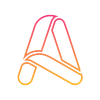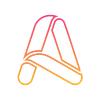Giới thiệu về Gemini Code Assist
Gemini Code Assist là công cụ hỗ trợ lập trình thông minh được phát triển bởi Google Cloud, mang đến trải nghiệm hiện đại và hiệu quả cho các nhà phát triển trên toàn thế giới. Sử dụng sức mạnh của mô hình ngôn ngữ Gemini 2.5, công cụ này tích hợp trực tiếp vào các môi trường phát triển tích hợp (IDE) như VS Code và JetBrains.
Gemini Code Assist hứa hẹn sẽ đơn giản hóa quy trình lập trình và nâng cao năng suất đáng kể. Đặc biệt, với phiên bản cá nhân hoàn toàn miễn phí ra mắt từ tháng 3/2025, đây trở thành lựa chọn hàng đầu cho sinh viên, freelancer và startup.
🎯 Những tính năng nổi bật không thể bỏ qua
1. Hỗ trợ trò chuyện thông minh với khả năng ngắt tạm thời
Một trong những cải tiến đáng chú ý nhất là khả năng ngắt các truy vấn trò chuyện đang thực hiện. Trước đây, nếu một yêu cầu AI mất quá nhiều thời gian hoặc được thực hiện nhầm, bạn phải chờ đợi hoặc hủy thủ công.
🔧 Cách hoạt động:
- Nút "Stop" tích hợp cho phép dừng ngay lập tức
- Không gián đoạn workflow hiện tại
- Tiết kiệm thời gian và tăng hiệu quả làm việc

Tính năng này đặc biệt hữu ích khi làm việc với các query phức tạp hoặc khi bạn nhận ra đã đưa ra yêu cầu không chính xác.
2. Tự động cuộn trả lời và tùy chỉnh cá nhân
Gemini Code Assist tự động cuộn qua các phản hồi dài trong giao diện trò chuyện, giúp bạn dễ dàng theo dõi các gợi ý hoặc mã nguồn được tạo ra mà không cần cuộn thủ công.
⚙️ Tùy chỉnh linh hoạt:
- Bật/tắt auto-scroll theo ý muốn
- Phù hợp với thói quen làm việc cá nhân
- Tương thích với nhiều phong cách lập trình
Problem: You’re getting a big chat response and need to manually scroll all the way to the end.
— Richard Seroter (@rseroter) June 20, 2025
Solution: Now Gemini Code Assist automatically scrolls through a chat response. You can disable this if you want to.https://t.co/sq3CInlxur pic.twitter.com/tNVht7zd1G
Tính năng này mang lại sự linh hoạt tối đa, cho phép người dùng điều chỉnh theo nhu cầu riêng biệt.
3. Xem trước mã nguồn và quản lý thay đổi
Khi tạo ra các khối mã lớn (chẳng hạn như refactor một codebase), công cụ cung cấp chế độ xem trước mã nguồn (code preview) để tránh làm lộn xộn giao diện chat.
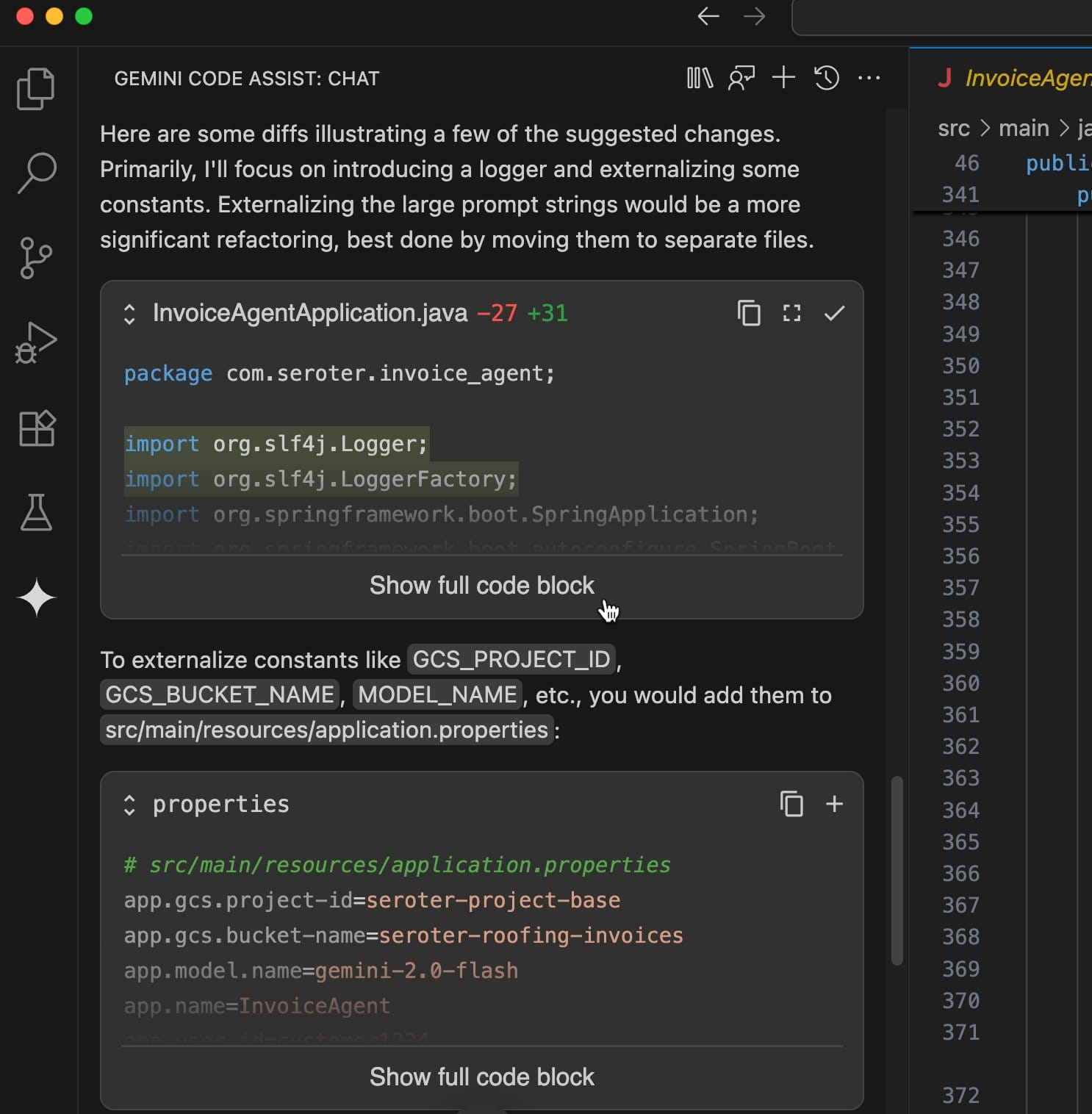
3.1. Tính năng Checkpointing - Bảo vệ dữ liệu tối ưu
Checkpointing cho phép bạn:
- Lưu trạng thái mã trước khi áp dụng thay đổi
- Quay lại phiên bản trước nếu cần thiết
- Giảm thiểu rủi ro khi thử nghiệm các chỉnh sửa lớn
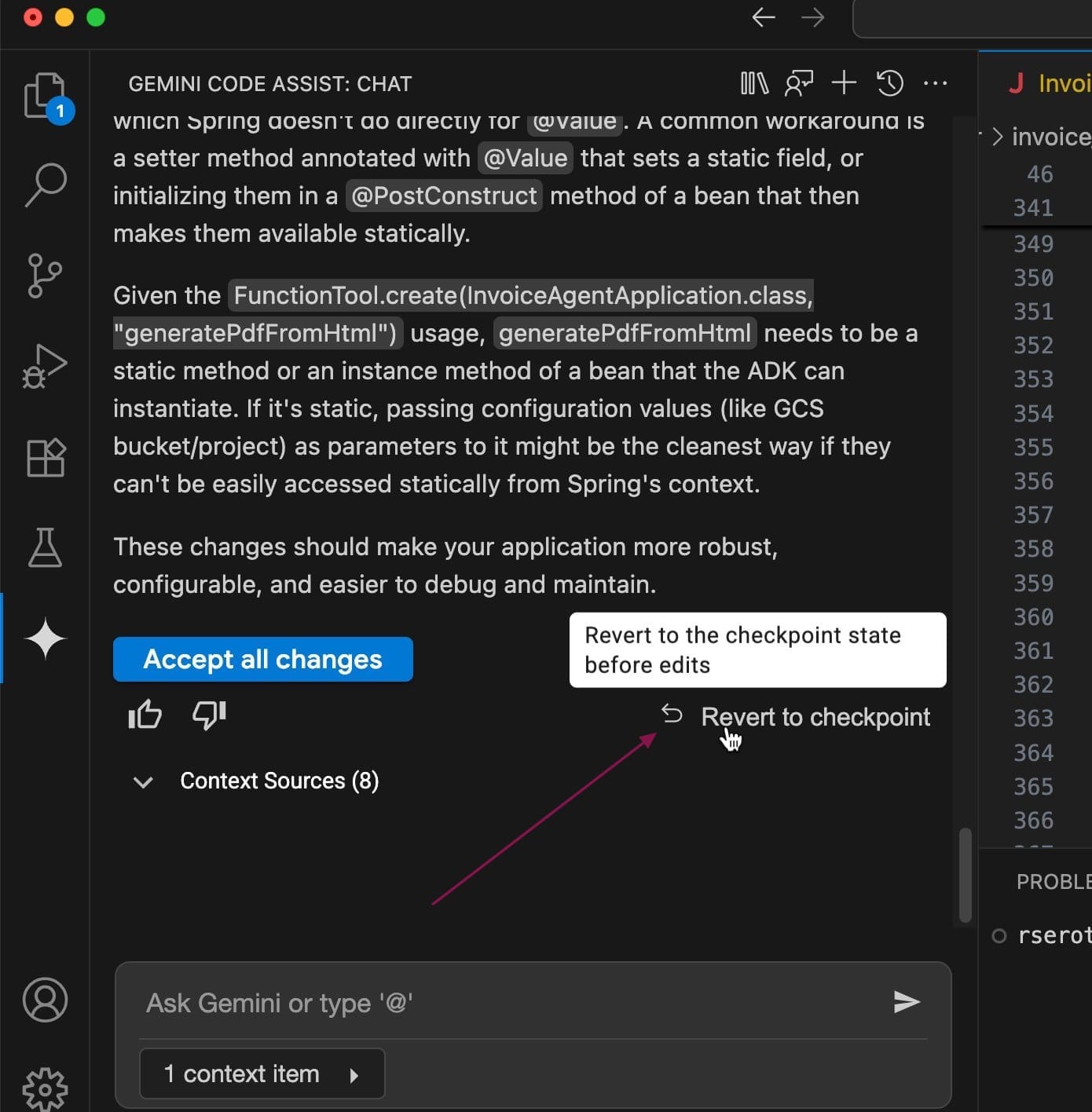
💡 Lợi ích thực tế:
Tính năng này đặc biệt hữu ích khi bạn muốn thử nghiệm các thay đổi táo bạo mà không lo mất dữ liệu gốc, mang lại sự an tâm cho cả người dùng phổ thông và chuyên gia.
4. Lọc bối cảnh thông minh
Với sự hỗ trợ từ các tệp .aiexclude và .gitignore, Gemini Code Assist loại bỏ các tệp hoặc thư mục không cần thiết khỏi bối cảnh AI, giúp tập trung vào mã nguồn quan trọng.
🎯 Ứng dụng thực tế:
- Dự án lớn với nhiều tệp phụ không liên quan
- Tối ưu hiệu suất AI processing
- Giảm noise trong context analysis

Tính năng này rất lý tưởng cho các dự án enterprise với cấu trúc phức tạp.
5. Tích hợp đoạn mã và đầu ra terminal
5.1. Phân tích đoạn mã cụ thể
Bạn có thể chọn và đính kèm các đoạn mã cụ thể để AI phân tích thay vì toàn bộ tệp, giúp:
- Tối ưu hóa các gợi ý chính xác hơn
- Tiết kiệm thời gian processing
- Focus vào vấn đề cụ thể
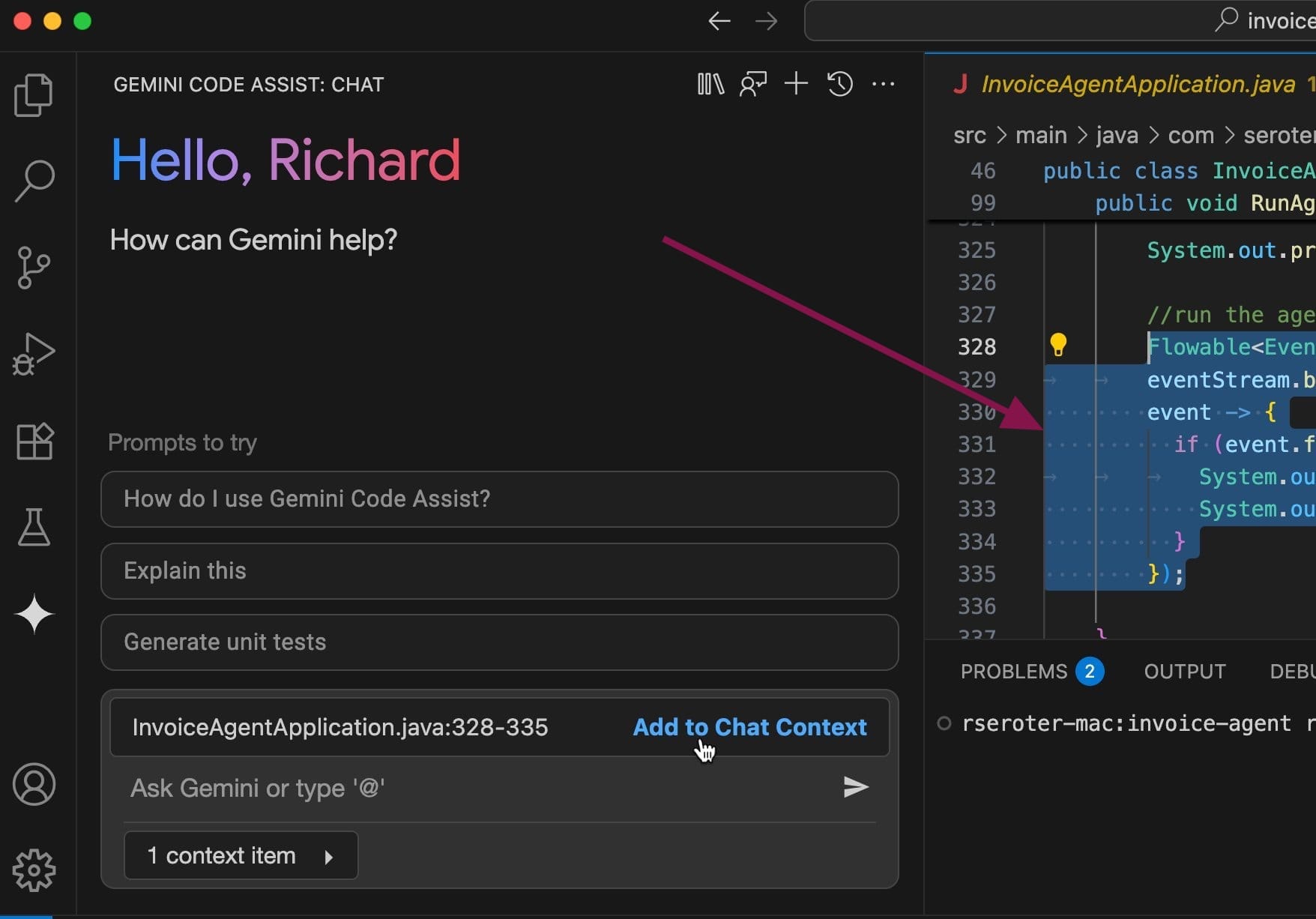
5.2. Tích hợp vào đầu ra trên terminal
Khả năng thêm đầu ra terminal vào bối cảnh trò chuyện cho phép:
- Giải quyết nhanh chóng các lỗi phức tạp
- Nâng cao khả năng debugging hiệu quả
- Context-aware troubleshooting chính xác
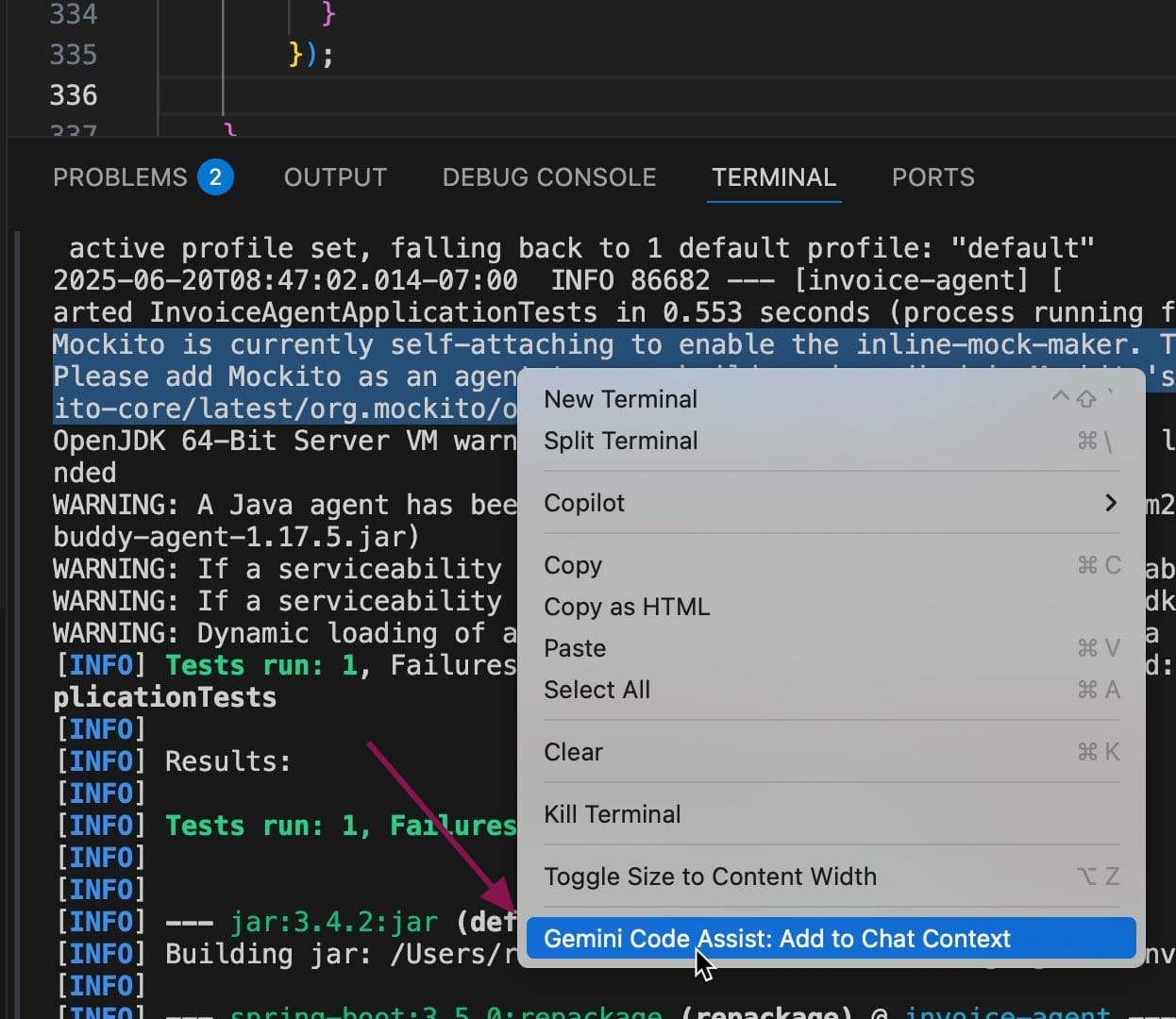
6. Quản lý bối cảnh và truy cập nhanh
6.1. Context Drawer - Bảng điều khiển thông minh
Hộp "Context Drawer" hiển thị rõ ràng:
- Các tệp và đoạn mã được sử dụng
- Khả năng thêm/xóa nội dung dễ dàng
- Điều chỉnh phản hồi AI theo ý muốn
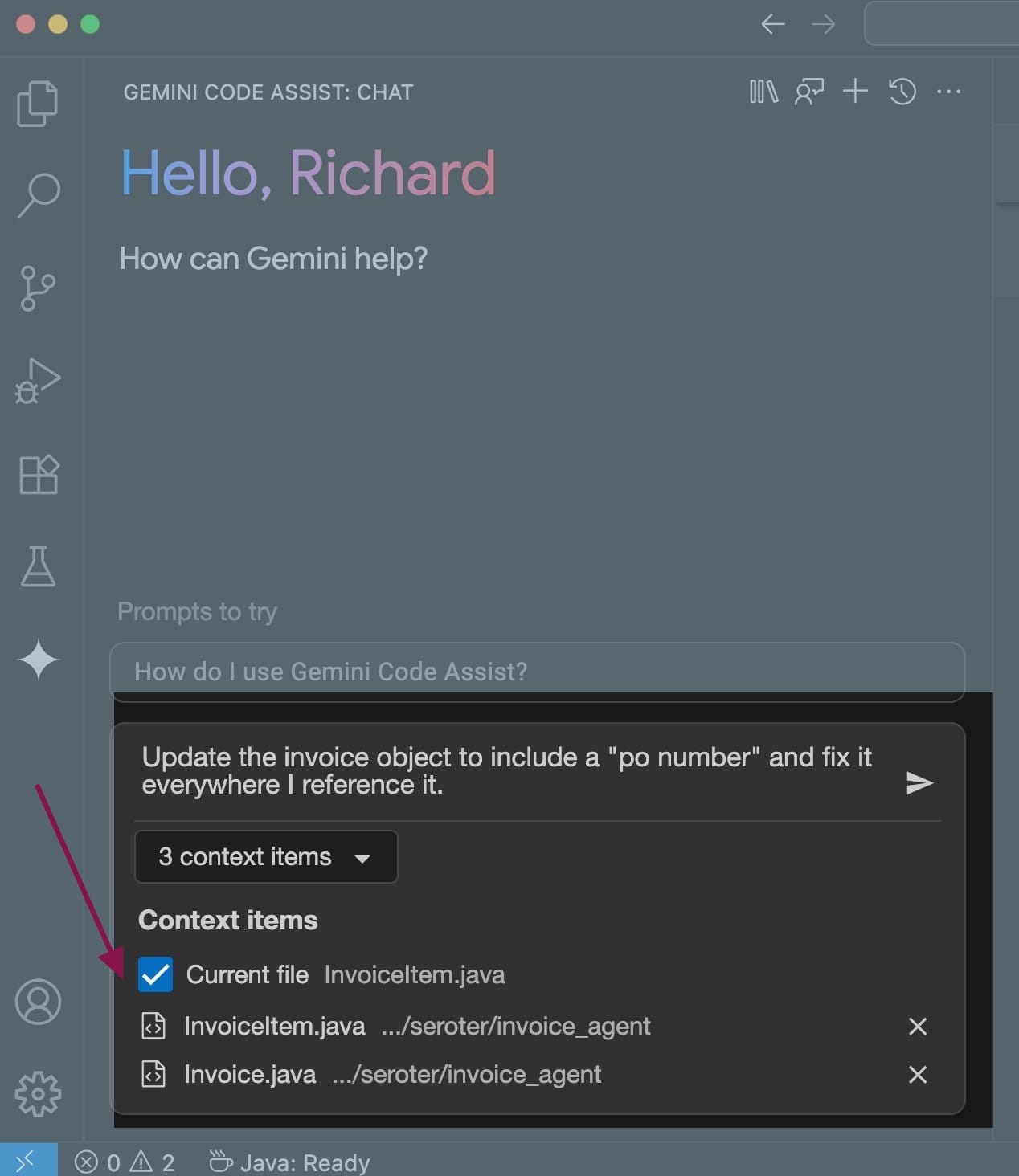
6.2. Điều hướng nhanh chóng
Tính năng nhấp chuột vào tên tệp để mở trực tiếp:
- Tiết kiệm thời gian điều hướng
- Đặc biệt hữu ích với nhiều tệp mã nguồn
- Tối ưu cho dự án phức tạp

7. Gợi ý câu hỏi tiếp theo - Hướng dẫn thông minh
Đối với những người dùng chưa biết bắt đầu từ đâu, Gemini Code Assist cung cấp các gợi ý câu hỏi tiếp theo, giúp:
🔍 Lợi ích cụ thể:
- Duy trì luồng công việc không bị gián đoạn
- Khám phá các khả năng tối ưu hóa mã
- Hỗ trợ người mới và định hướng chuyên gia
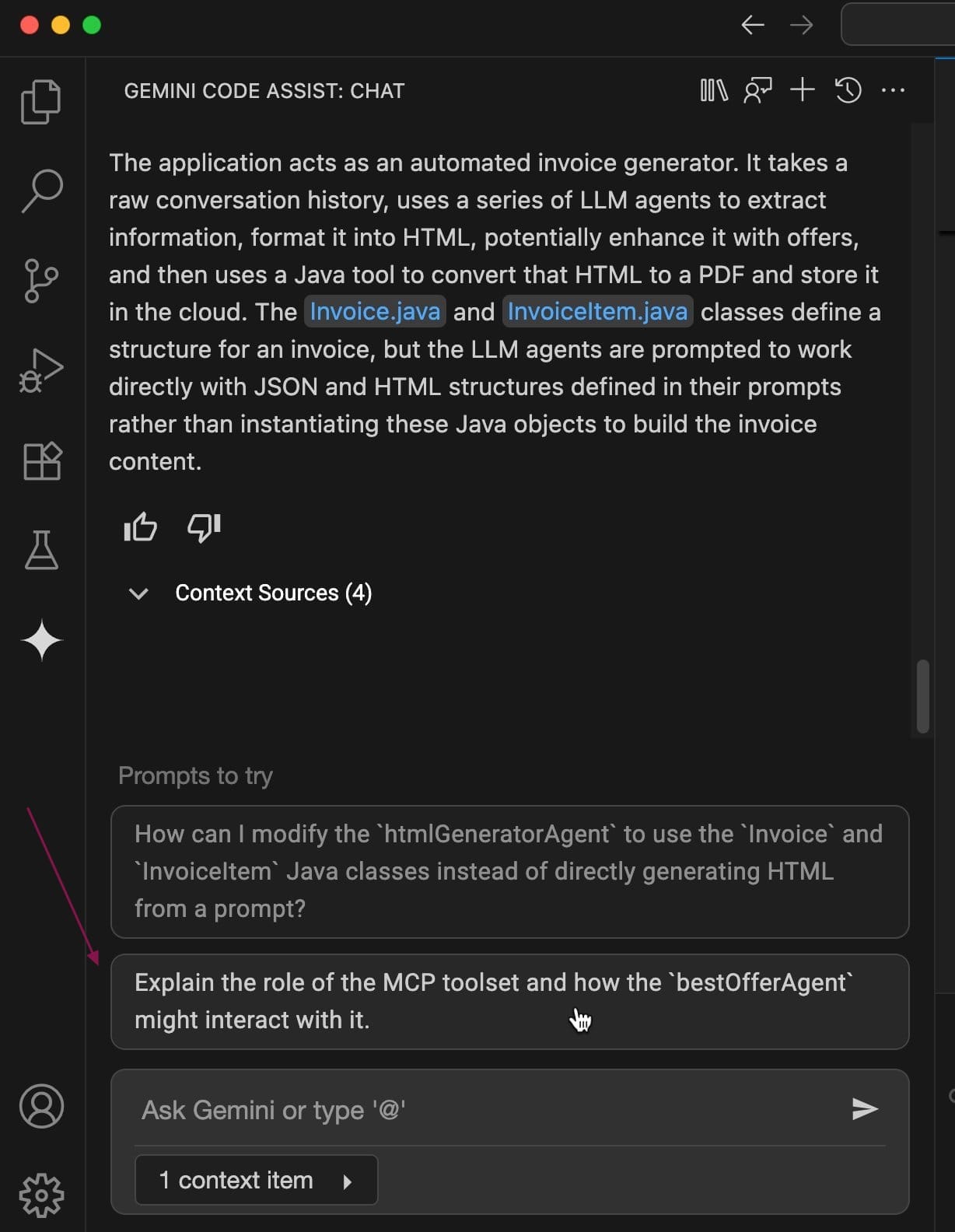
Đây là một trợ thủ tuyệt vời cho cả người mới và những ai cần định hướng trong quá trình phát triển.
8. Cập nhật liên tục và hoàn toàn miễn phí
8.1. Chu kỳ phát hành hàng tuần
Gemini Code Assist liên tục cải thiện dựa trên:
- Phản hồi từ người dùng thực tế
- Weekly release cycle với tính năng mới
- Bug fixes và performance improvements
8.2. Phiên bản cá nhân miễn phí
Theo thông báo từ Google vào ngày 5/3/2025:
- Không yêu cầu tài khoản Google Cloud
- Mở ra cơ hội cho sinh viên, freelancer, startup
💪 Tại sao nên thử ngay?
Việc cập nhật thường xuyên và hoàn toàn miễn phí giúp công cụ này trở thành lựa chọn hàng đầu, phù hợp với mọi đối tượng người dùng từ nghiệp dư đến chuyên nghiệp.
🚀 So sánh với các đối thủ
| Tính năng | Gemini Code Assist | GitHub Copilot | Cursor |
|---|---|---|---|
| Giá cá nhân | ✅ MIỄN PHÍ | ❌ $10/tháng | ❌ $20/tháng |
| Context window | ✅ 2M tokens | ⚠️ Giới hạn | ⚠️ Giới hạn |
| Checkpointing | ✅ Có | ❌ Không | ⚠️ Cơ bản |
| Terminal integration | ✅ Hoàn chỉnh | ⚠️ Cơ bản | ✅ Tốt |
| Weekly updates | ✅ Có | ⚠️ Thỉnh thoảng | ✅ Có |
📱 Hướng dẫn bắt đầu nhanh (chi tiết)
Bước 1: Cài đặt extension
🔧 Cho Visual Studio Code:
- Mở VS Code và nhấn
Ctrl+Shift+X(Windows/Linux) hoặcCmd+Shift+X(Mac) - Tìm kiếm "Gemini Code Assist" trong Extensions Marketplace
- Click Install trên extension chính thức từ Google
- Restart VS Code nếu được yêu cầu
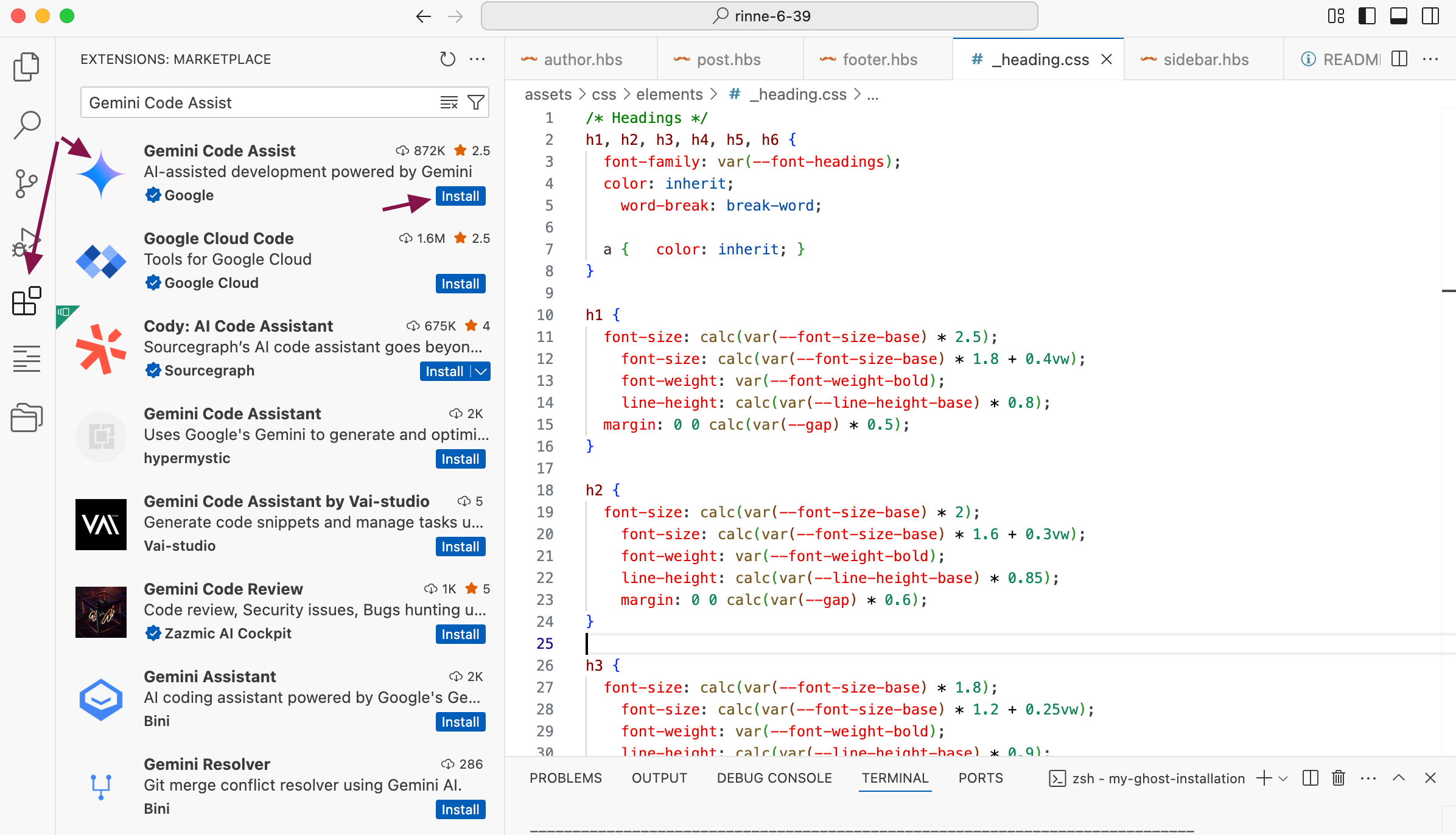
🔧 Cho JetBrains IDEs:
- Mở IDE (IntelliJ, PyCharm, GoLand, WebStorm, etc.)
- File → Settings → Plugins (Windows/Linux) hoặc Preferences → Plugins (Mac)
- Search "Gemini Code Assist" trong Marketplace tab
- Install và restart IDE
Bước 2: Thiết lập tài khoản
🔑 Đăng nhập Google Account:
- Click vào icon Gemini trong sidebar VS Code hoặc JetBrains
- Chọn "Sign in with Google"
- Authorize Gemini Code Assist trong browser
- Quay lại IDE - bạn sẽ thấy trạng thái "Connected"
💡 Lưu ý: Không cần Google Cloud account cho phiên bản miễn phí!
Bước 3: Cấu hình cơ bản
⚙️ Thiết lập workspace:
Copy# Tạo file .aiexclude trong root project
node_modules/
dist/
build/
*.log
.env
coverage/
.git/
📝 Cấu hình Rules (tùy chọn):
- VS Code:
Ctrl+Shift+P→ "Preferences: Open Settings (UI)" - Search "Geminicodeassist: Rules"
- Thêm rules cho team:
Always generate unit tests when creating new functions
Use TypeScript strict mode for all new files
Include error handling in async functions
Follow camelCase naming convention
Bước 4: Sử dụng ngay
💬 Chat Interface:
Copy# Mở chat panel
VS Code: Click icon Gemini trong sidebar
JetBrains: View → Tool Windows → Gemini Code Assist
# Hoặc dùng shortcut
VS Code: Ctrl+Alt+G (Windows/Linux), Cmd+Option+G (Mac)
JetBrains: Alt+\ (Windows/Linux), Cmd+\ (Mac)
⚡ Quick Actions:
Copy# Inline code completion
Chỉ cần gõ code → Gemini sẽ suggest tự động
Nhấn Tab để accept suggestion
# Quick commands
VS Code: Ctrl+I (Windows/Linux), Cmd+I (Mac)
JetBrains: Alt+\ (Windows/Linux), Cmd+\ (Mac)Với hướng dẫn chi tiết này, bạn đã sẵn sàng tận dụng tối đa sức mạnh của Gemini Code Assist! Hãy bắt đầu với những bước cơ bản và dần khám phá những tính năng advanced để trở thành một developer hiệu quả hơn.